Avustajan yhdistinten ja toimintojen yleiskatsaus (esiversio)
[Tämä artikkeli sisältää julkaisua edeltävää materiaalia ja voi muuttua.]
Miten se toimii?
Kun kirjaudut Copilot Studioon, voit käyttää tiettyjä agentteja tunnistetietoihisi liitetyn käyttöoikeuden perusteella. Käytettävissäsi olevien agenttien luettelo määräytyy näiden oikeuksien mukaan. Jos et näe agenttia, jota haluat laajentaa, tarkista tunnistetietosi. Yritä myös yhteyden muodostamista itse agenttiin tai yritä jonkin sellaisen työn käynnistämistä, joka on suoritettava agentin käyttöä varten valmistelemiseksi. Katso esimerkkejä laatimiskokemuksen kuvaavista osista.
Tekijä aloittaa valitsemalla laajennettavan avustajan:
- Mukautetut agentit
- Microsoft 365 Copilot ja Copilot-agentit
- Muut avustajat, joihin hänellä on tekijän käyttöoikeudet organisaatiossaan
Valitse laajennettava agentti valitsemalla päävalikosta Agentit ja valitsemalla sitten mukautettujen agenttien ja Copilot-agenttien luettelosta.
Agentin olemassa olevien toimintojen tarkasteleminen
Kun olet valinnut agentin, voit tarkastella siihen kulloinkin saatavilla olevia toimintoja agentin määrityksen/laatimisen paneelissa.
Jos haluat tarkastella agentin aiemmin luotuja toimintoja, valitse agenttisivun Toiminnot-välilehti.
Näkyviin tulee käytettävissä olevien toimintojen luettelo.
Oman uuden toiminnon luominen
Voit myös luoda omia uusia toimintoja.
Vaiheet määräytyvät agentin tyypin mukaan:
- Mukautettu agentti: Valitse + Lisää toiminto.
- Copilot-agentti: Valitse + Lisää toiminto.
Tämän jälkeen voit valita toimintotyypin käytettävissä olevien vaihtoehtojen luettelosta aloittaaksesi agentin uusilla ominaisuuksilla laajentamisen prosessin.
Copilot Studio opastaa sinut määritysvaiheiden läpi. Vaiheiden yksityiskohdat määräytyvät sen mukaan, laajennatko mukautettua agenttia vai Copilot-agenttia.
Määritysvaiheiden yksityiskohtia käsitellään ohjeissa myöhemmin. Kun toiminto on valmis, käyttäjä voi julkaista toiminnon agenttia varten. Tämä toiminto on nyt valmis järjestelmänvalvojan tarkastettavaksi ja hyväksyttäväksi. Kun toiminto on hyväksytty se on kaikkien niiden määritetyn organisaation käyttäjien käytettävissä, joilla on oikeus käyttää sitä.
Copilot Studiossa on useita tapoja tehdä laajennusprosessista helppo ja kattava, kuten:
- Sisällöntuotanto: Luo agentille laajennus, jonka tuloksena luodaan toiminto.
- Testaus: Varmista, että toiminto toimii agentin kanssa testaamalla sitä julkaisuprosessin aikana tai sen jälkeen.
- Muokkaus: tallenna keskeneräisten toimintojen luonnoksia tai muokkaa toimintoja ja julkaise tulokset käyttöä varten.
- Vie/Tuo: voit suorittaa valmiita toimintoja ja jakaa niitä muille yrityksesi organisaatioille tai omille asiakkaillesi, jos olet riippumaton ohjelmistotoimittaja. Voit myös viedä paketin lähetettäväksi Microsoftin sertifioitavaksi, jotta toimintosi tulisi käytettäviin verkkoluettelossa.
- Palaute: Ilmoita käyttäjille, että he ovat tekemässä muutoksia tietoihin ja pyydä lupa ennen toimien toteuttamista, anna kortti tulosten helppoa näyttämistä varten ja anna esimerkkikysymyksiä, joita käyttäjät saattavat esittää agentille.
- Brändäys: anna kuvakkeita ja brändäystietoja toimintoasi varten jakelutarkoituksiin.
Muistiinpano
Microsoft 365 Copilotia voidaan myös laajentaa Copilot-agenttien avulla.
Mitä tapahtuu toiminnon julkaisemisen jälkeen?
Kun toiminto on julkaistu, agenttien järjestelmänvalvojan on tarkistettava toiminto ja otettava se käyttöön. Kun järjestelmänvalvoja ottaa agentin käyttöön, hänen on myös määritettävä, millä käyttäjäryhmillä on oikeus käyttää sitä. Oikeuksien hallinnan sijainti voi vaihdella agentin mukaan. Lisätiietoja on saatavilla hallintaohjeissa. Kun toiminto on aktivoitu, se näkyy ympäristössä, jossa se luotiin. Toiminto voidaan myös viedä käytettäväksi muissa agenteissa. Vienti luo paketin, joka voidaan ottaa käyttöön muissa ympäristöissä. Tämän vuoksi sinun ei tarvitse luoda toimintoa uudelleen jokaiselle ympäristölle, jossa haluat käyttää sitä.
Lisätietoja toimintojen tuonnista ja viennistä: Ratkaisujen vienti.
Julkaistut toiminnot voidaan myös lähettää Microsoftille sertifiointia varten. Sertifiointi tehdään käyttäen Partner Centeriä, ja siihen liittyvät toiminnon tarkastus ja sertifiointi Microsoftin toimesta. Tämän jälkeen se tulee näkyviin toimintoluettelossa, jossa kaikki Copilot Studion käyttäjät voivat käyttää sitä omien agenttiensa laajentamiseen.
Katso lisätietoja sertifioinnista seuraavista asiakirjoista:
- Varmistettujen julkaisijoiden sertifiointiprosessi
- Yhdistimen lähettäminen Microsoftin sertifioitavaksi
Mukautetun agentin laajentaminen toiminnon avulla
Katso tietoja mukautetun agentin laajentamisesta toiminnon avulla kohdasta Toimintojen käyttäminen mukautettujen agenttien kanssa.
Copilot-agentin laajentaminen toiminnon avulla
Copilot Studio tarjoaa nopean ja helpon tavan luoda toiminto vaiheittaisen ohjatun toiminnon avulla, joka opastaa prosessin läpi.
Sitä voidaan käyttää Microsoft-brändättyjen Copilot-agenttien tai mukautettujen agenttien laajentamiseen. Kun olet valinnut laajennettavan agentin, se opastaa sinut läpi joukon ohjeita toiminnon luomista varten.
Ohjattu toiminto pyytää seuraavaa:
- Valitse käytettävän käsittelijän/lähteen tyyppi
- Anna tarvittaessa todennustiedot valitsemallesi käsittelijän/lähteen tyypille
- Valitse komponenttitoiminnot, jotka haluat sisällyttää toimintoon
- Määritä kunkin komponenttitoiminnon syöte- ja tuotosparametrit
- Tarjoa muita laajennettuja kokemuksia, kuten:
- Käyttäjän suostumuksen valintaikkunoita
- Mukautuvia kortteja tulosten ja keskustelujen aloituskysymyksiä varten
- Brändäystietoja sertifiointia varten
Kun olet suorittanut nämä vaiheet, voit julkaista toimintosi. Järjestelmänvalvoja voi tämän jälkeen tarkastaa toimintosi ja ottaa sen käyttöön. Kun toiminto on otettu käyttöön, voit käyttää sitä organisaatiossasi, ottaa sen käyttöön muissa organisaatioissa tai lähettää sen Microsoftille sertifiointia varten, jotta se voidaan asettaa yleisesti saataville.
Toiminnon komponentit
Copilot Studiossa luoduilla toiminnoille voi olla erilaisia komponentteja, jotka yhdistetään agenteissa käytettävän toiminnon luomiseksi.
- Käsittelijät ja sisältölähteet
- Todentaminen
- Komponenttitoiminnot
- Syötteet ja tulokset
- Parannetut toiminnot (käyttäjäsuostumus, keskustelunaloittajat, adaptiiviset kortit, brändäys, ratkaisunhallinta)
Käsittelijät ja sisältölähteet – toimintotyypit
Käytettävissä on useita syötekäsittelijöitä ja sisältölähteitä, jotka toimivat toimintojen perustana. Copilot Studiossa näitä lähteitä kutsutaan toiminnoiksi. Näille erityyppisille toiminnoille on yhteistä viestinnän perusrakenne lähdetietojen välittämisessä, kun lähetetään kyselyjä. Käytettävissä ovat seuraavat toimintotyypit:
Keskustelu: Microsoft Copilot Studion sisäänrakennettu keskustelutoiminto mahdollistaa agentin toimintatapojen laajentamisen. Sellaisia uusia ominaisuuksia, joita Microsoft 365 Copilotissa ei alun perin ole, voidaan luoda. Tällaisia ominaisuuksia ovat esimerkiksi tietyn ohjelmointirajapinnan kutsuminen, kehittyneen liiketoimintalogiikan käyttäminen tai määrittämistä edellyttävien tietolähteiden käyttäminen Microsoft 365 Copilotin käyttöoikeuden ulkopuolella. Nämä kyvyt määritetään samalla tavalla kuin vakioaihe Copilot Studiossa.
Yhdistimet: Yhdistintoimintoja käytetään Microsoft Dataversessä yhteyden muodostamiseen toisiin tietolähteisiin. Kun yhdistin luodaan, se sisältää tiettyjä komponenttitoimintoja, joita voidaan käyttää yhdistimen kanssa. Käyttää voidaan sekä Microsoftin sertifioimia yhdistimiä että mukautettuja yhdistimiä, jotka luodaan organisaation tai vuokraajan puitteissa. Mukautettujen yhdistimien avulla toiminto voi noutaa ja päivittää tietoja ulkoisista lähteistä, joita käytetään ohjelmointirajapintojen kautta. Yhdistimen avulla tietoja voi käyttää suosittuihin yritysjärjestelmiin, kuten Salesforce, Zendesk, MailChimp ja GitHub. Päättäjät käyttävät yhdistimiä rutiininomaisesti Power Appsissaan ja työnkuluissaan.
Työnkulut: Microsoft Power Automaten pilvityönkulkuja voidaan kutsua yhdistinten avulla agentista toimintojen suorittamista, tietojen noutamista ja prosessien automatisointia varten muissa sovelluksissa ja tietolähteissä. Työnkulkuja voidaan kutsua Microsoft 365 Copilot -keskustelusta toimintojen suorittamiseksi tai tietojen hakemiseksi käyttäjän ympäristössä.
Kehotteet: Kehotteet ovat tekoälykehotemalleja, jotka luodaan tekstisisällön generoinnin mukauttamista varten suhteessa käyttäjäsyötteeseen. Näitä malleja voidaan käyttää eri skenaarioihin, kuten yhteenvetojen laatimiseen, toimintokohteisiin, asenteiden tai entiteettien poimimiseen, tekstin kääntämiseen ja moniin muihin. Lisäksi voit lisätä omia Dataverse-tietojasi tietämyslähteiden parantamiseksi ja yrityskohtaisten vastausten saamiseksi. Kehotteiden ansiosta käyttäjät voivat käyttää luonnollista arkikieltä vastausten saamiseen ja toimintojen suorittamiseen Microsoft Copilotin avulla. Ne ymmärtävät luonnollisen kielen ymmärtämisen (NLU:n) avulla käyttäjän tarkoituksen ja yhdistävät sen liitettyyn tietoon, dataan tai aktiviteettiin.
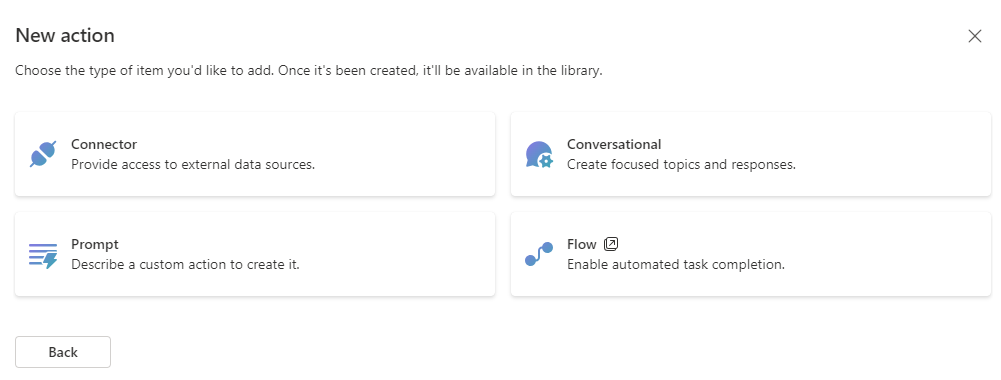
Jokainen toimintotyyppi ei ole saatavilla kaikissa Microsoft-brändätyissä Copilot-agenteissa:
| Ominaisuus | Microsoft 365 Copilot | Microsoft 365 Copilot for Sales | Palvelun Microsoft 365 Copilot |
|---|---|---|---|
| Keskustelu | Saatavilla | Ei saatavissa | Ei saatavissa |
| Yhdistin | Saatavilla | Saatavilla | Saatavilla |
| Kehote | Saatavilla | Ei saatavissa | Saatavilla |
| Flow | Saatavilla | Ei saatavissa | Ei saatavissa |
Voit luoda ja määrittää toimintoja Copilot Studiossa. Voit myös luoda ja muokata tietyntyyppisiä toimintoja Power Appsissa. Lisätietoja on kohdassa Kehotteen (esiversio) luominen Power Automatessa tai Power Appsissa
Todentaminen
Jotta voit käyttää sisältölähteitä, sinun on määritettävä lähteelle todennus. Lähteet vaativat tiettyjä todennustyyppejä. Kun valitset sisältösi, lähde tarjoaa tarvittavat kehotteet todennusta varten.
Seuraavassa on joitakin esimerkkejä.
- Ei todennusta: MSN Sää -yhdistin. Tämä yhdistintoiminto noutaa vain julkisia säätietoa, eikä siinä ole suojattua sisältöä. Siten sääyhdistin on avoin käytettäväksi ilman tunnistetietojen antamista.
- Työnkulkutoiminnot: pilvityönkulut käyttävät yhteyttä ja luonnin yhteydessä määritettyjä yhteysasetuksia.
- Yhdistintoiminnot: jos käytät tietolähteen käyttämiseen yhdistintä, yhdistimessä on sisäänrakennettu todennusmenetelmä. Sitä ei tarvitse määrittää asennuksen yhteydessä, mutta sinua pyydetään antamaan tunnistetiedot ennen yhteyden testaamista tai käyttöä.
- Kehotetoiminto: käyttää Teams- tai Power Apps -käyttäjätietojasi. Jaa kehote asianmukaisille käyttäjille tai ryhmille.
- Keskustelutoiminnot: keskustelutoiminnot eivät vaadi omaa todennustaan. Keskustelutoimintoa voidaan kuitenkin käyttää yhdistintoiminnon kutsumiseen, jolloin käytetään yhdistimen todennusmenetelmää.
Kullakin lähteellä on valmiiksi määritettyjä komponenttitoimintoja, mutta määrityksiä tehdessäsi voit valita, mitä komponenttitoiminnoista haluat käyttää. Voit valita lähteen kanssa käytettäväksi halutun määrän komponenttitoimintoja. Jos sinulla on esimerkiksi annettuna sisältölähde, voit suorittaa seuraavat toiminnot:
- Nouda käyttäjäluettelo
- Lisää uusi käyttäjä
- Päivitä käyttäjän tiedot
- Käyttäjän poistaminen
Käsittelijä voi käsitellä minkä tahansa näistä toiminnoista, kunhan se on edelleen käytettävissä lähteessään.
Muistiinpano
Kaikki komponenttitoiminnot ovat toiminnon käyttäjien käytettävissä. Sinulla ei voi olla rooliperusteisia oikeuksia tietylle sen sisällä olevalle toiminnolle. Jos sinulla esimerkiksi olisi tilaustenhallinnan laajennus, joka mahdollistaa tietueluettelon noutamisen, tilauksen päivittämisen, tilauksen luomisen ja tilauksen peruuttamisen, jokainen käyttäjä, jolla on oikeudet kyseiseen laajennukseen, voisi suorittaa minkä tahansa näistä toiminnoista. Jos sinun on segmentoitava tiettyjen toimintojen käyttöoikeudet, sinun on luotava erilaisia laajennuksia, joissa kussakin on eri toiminnot, joille kullekin on määritetty asianmukaiset käyttöoikeusroolit.
Syötteet ja tulokset
Syötteet ja tulosteet ovat toimintokohtaisia ja tarjoavat kaikki toiminnon mahdolliset tietojen syöttömahdollisuudet sekä määrittävät palautettavat tulokset. Sisältölähde (yhdistin jne.) toimittaa nämä parametrit, ja niitä ei voi lisätä tai poistaa. Kuvauksia voi kuitenkin päivittää siten, että syötteitä ja tuloksia voi ymmärtää paremmin. Ne näytetään määrityksessä näkyvyyden tarjoamiseksi siihen, mitä kyselyyn on sisällytettävä ja mitä sen osalta palautetaan.
Parannetut ominaisuudet
Parannetut ominaisuudet ovat käytettävissä tiettyjen agenttityyppien laajennusten määrityksessä.
Parannetut ominaisuudet:
- Ratkaisut
- Käyttäjän suostumus
- Keskustelun aloitukset
- Mukautuvat kortit
- Testataan
Kaikki parannetut ominaisuudet eivät ole käytettävissä kaikissa agenttityypeissä.
Ratkaisut
Ratkaisut ovat olennaisen tärkeitä sovelluksen elinkaaren hallinnan kannalta. Jos toiminto tallennetaan ratkaisuun, sitä voi siirtää helposti ympäristöjen välillä. Oletusarvoisesti järjestelmä valitsee sopivimman ratkaisun ensisijaisen ratkaisun perustella tai se valitsee ratkaisun, joka sisältää yhdistinkomponentteja. Voit myös vaihtaa ratkaisua. Jos et määritä toiminnollesi ratkaisua, järjestelmä luo ratkaisun automaattisesti suorituspalvelun aikana.
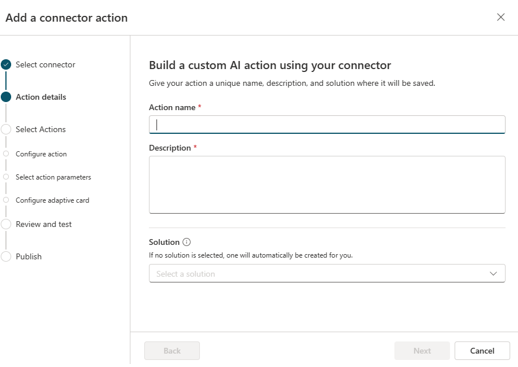
Lisätietoja ratkaisuista: Sovelluksen elinkaaren hallinnan (ALM) perusteet Microsoft Power Platformissa.
Käyttäjän suostumus
Ota käyttäjän suostumus käyttöön toiminnolle, jos haluat, että agentti pyytää käyttäjiltä vahvistusta ennen toiminnon suorittamista. Tämä asetus auttaa ehkäisemään tahattomia toimintoja, jotka voisivat vaikuttaa tietoihin.
Parhaat käytännöt:
- Poista käyttäjäsuostumus käytöstä vain tietoja noutavissa toiminnoissa (hae, nouda, luetteloi jne.). Tällaiset toiminnot vain noutavat tietojoukon näytettäväksi. Ne eivät vaaranna tietoja.
- Ota käyttäjäsuostumus käyttöön muiden toimintojen (luo, päivitä, poista, lisää jne.) osalta. Tällaiset toiminnot voivat lisätä tietoja järjestelmään tai muuttaa niitä, joten käyttäjiltä kannattaa pyytää vahvistusta ennen toimintojen suorittamista. Voit aina muuttaa toiminnon käyttäjäsuostumuksen asetuksia muokkaamalla sitä.
Keskustelun aloitukset
Keskustelunaloituksen avulla voit luoda usein käytettyjä kysymyksiä, jotka näkyvät napsautettavina painikkeina. Keskustelunaloittajat suorittavat kyselyn välittömästi. Ne näyttävät myös käytettävissä olevat kyselyjen tyypit. Nämä esimerkit voivat auttaa käyttäjiä keksimään itse enemmän kyselyjä käyttäen onnistunutta luonnollisen kielen tunnistusta. Keskustelunaloittajat määritetään toimintotasolla, ja ne ovat valinnaisia. Voit muokata niitä milloin tahansa.
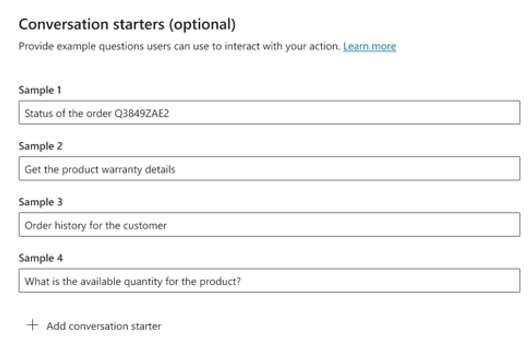
Mukautuvat kortit
Mukautuvat kortit ovat toimintotasolla määritetty valinnainen komponentti. Voit lisätä tai muokata niitä milloin tahansa muokkaamalla toimintoa. Mukautuvat kortit ovat vaihtoehtoinen tapa näyttää agenttikyselyn tuloksia.
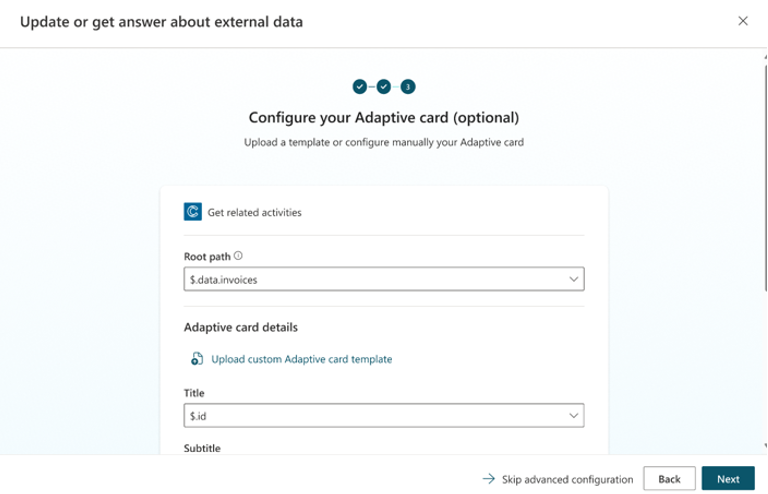
Avustajakortteja on kahdenlaisia:
- Oletus: perustason mukautuva kortti, jolla voi olla otsikko, aliotsikko, teksti ja painike, joka vie käyttäjän URL-sijaintiin. Se tarjoaa tyylitellymmän näkymän ja toimintakehotteen.
- Mukautettu: Mukautetut mukautuvat kortit luodaan ohjatun toiminnon ulkopuolella, ja ne voidaan ladata sisällytettäväksi toimintoon. Nämä kortit ovat mukautettavampia, ja niissä voi olla useita kenttiä, painikkeita ja muita asetuksia. Voit luoda mukautetun kortin mukautuvien korttien suunnitteluohjelmassa ja viedä sen tiedostona lataamista varten.
Kun määrität oletusarvoista mukautettavaa korttia, sinun on valittava juuripolku. Juuripolku on tietolähteen määritystiedoston segmentti, ja se sisältää kaikki kentät, jotka voidaan alita otsikon tai tekstin määrittämistä varten. Lähdetiedostossa voi olla useita juuripolkuja, ja kaikki käytettävissä olevat polut ovat valittavissa. Kun olet valinnut juuripolun, voit valita haluamasi otsikon ja tekstin luetteloista.
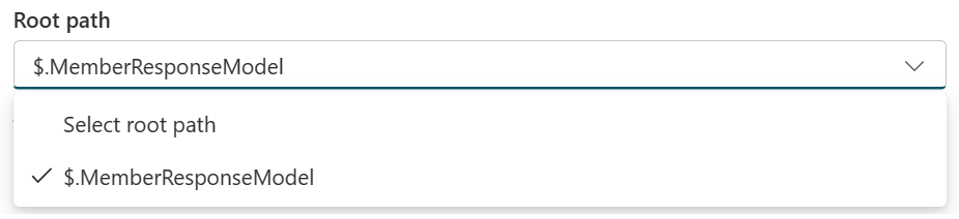
Jokaisessa mukautuvassa kortissa näkyvät palautetut arvot sekä luettelo tuloksen kokoamisessa käytetyistä viitteistä. Lisäksi käyttäjät voivat määrittää viitenäkymän asettelun mukautuvien korttien avulla. Tämä asettelu näyttää kyselyssä käytetyt viitteet lisätietoja varten. Se voi näyttää otsikon, URL-osoitteen ja aliotsikon. Siinä on myös avattavia luetteloja, jotka voidaan täyttää juuripolun valinnan perusteella.
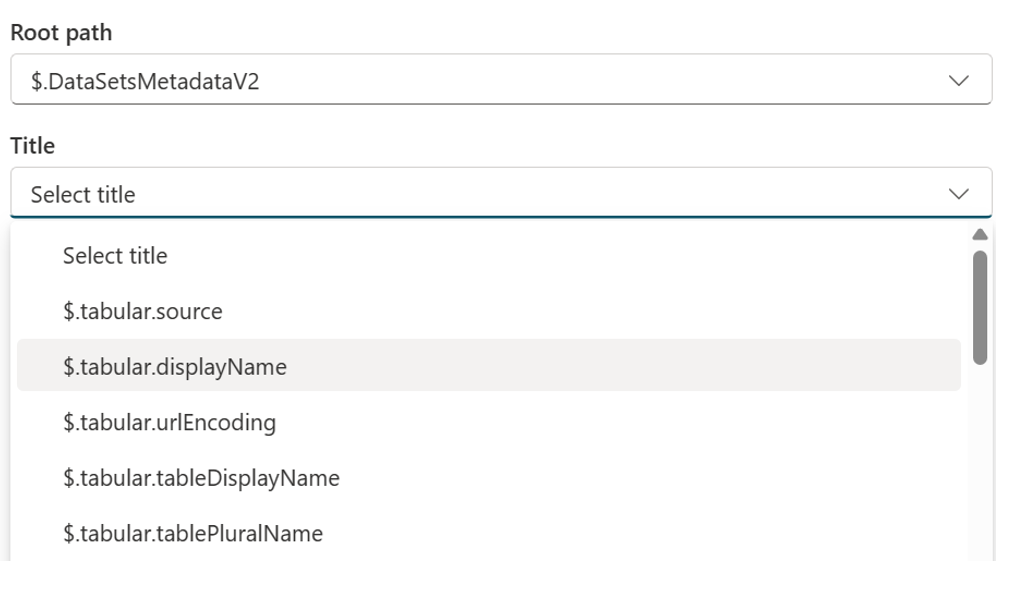
Muistiinpano
Kun lataat mukautettua mukautuvaa korttimallia, ohjatussa toiminnossa ei ole muokkausominaisuuksia, koska mukautetussa kortissa pitäisi jo olla kaikki agentin käyttämät kentät, painikkeet ja yhdistetyt arvot. Oletusmallissa tyhjäksi jätetyt kentät eivät näy agentin mukautuvassa kortissa.
Testataan
Yhdistintoimintojen osalta tekijä voi testata uuden toiminnon Microsoft 365:n sisällä ohilataamalla toiminnon. Tämä vaihtoehto näkyy toiminnon tarkistusnäytössä. Se kehottaa käyttäjää valitsemaan tai luomaan yhteyden ja luo sitten toiminnosta oheen ladatun testiversion, joka on käytettävissä Microsoft 365 -ympäristössä. Tämä testiversio ei ole näkyvissä ulkoisesti, eikä sitä julkaista järjestelmänvalvojan hyväksyttäväksi. Se on saatavilla vain, jotta tekijä voi vahvistaa, että toiminto toimii odotetulla tavalla.
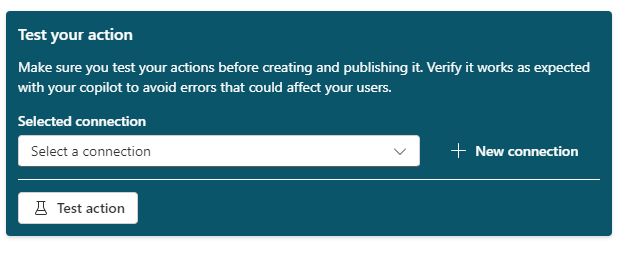
Toimintojen käyttäminen Microsoft 365 Copilotissa
Vuokraajasi käyttäjät voivat käyttää keskustelu- ja tekoälytoimintoja keskusteluissaan Microsoft 365:n Copilotin kanssa, jos:
- Microsoft 365 -vuokraajan järjestelmänvalvoja ottaa käyttöön Copilot Studio -sovelluksen Microsoft 365:n hallintakeskuksessa.
- Power Platform -ympäristön järjestelmänvalvoja on ottanut Microsoft 365:n Copilot -asetuksen käyttöön Power Platformin hallintakeskuksessa
- Käyttäjä ottaa yhteyden käyttöön Microsoft 365:n Copilotin kanssa käymässään keskustelussa.
Ota Copilot Studio -sovellus käyttöön Microsoft 365 -hallintakeskuksessa (järjestelmänvalvoja)
- Kirjaudu Microsoft 365 -hallintakeskukseen järjestelmänvalvojatilillä.
- Laajenna Asetukset sivusiirtymisruudussa ja valitse Integroidut sovellukset.
- Siirry Käytettävissä olevat sovellukset -välilehteen ja valitse merkintä Microsoft Copilot Studio. Sovelluksen tietoruutu avautuu.
- Valitse Ota käyttöön, jos haluat ottaa sovelluksen käyttöön keskusteluissa Microsoft 365:n Copilotin kanssa.
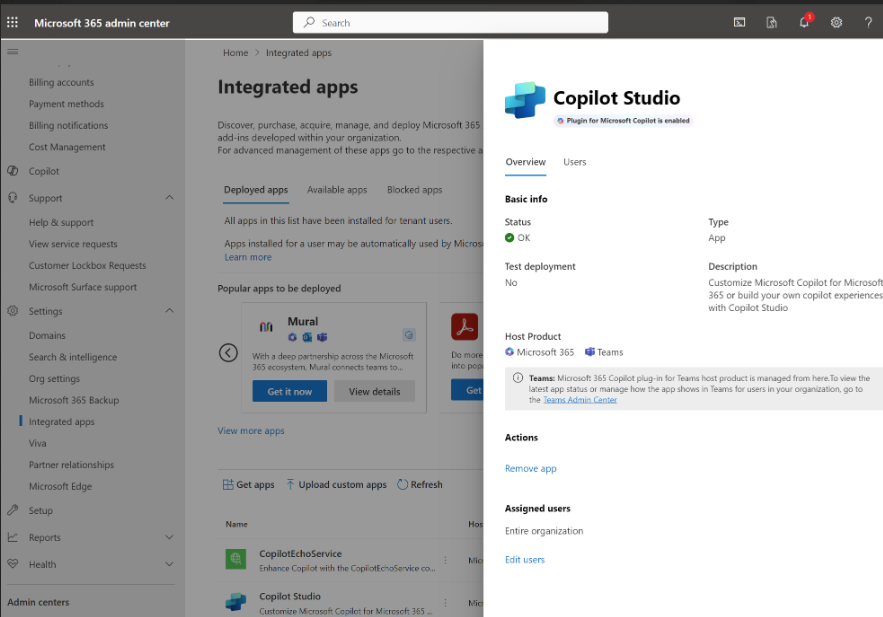
Vuokraajan järjestelmänvalvojat voivat ottaa käyttöön tai poistaa käytöstä
- Keskustelun tekoäly-/aihetoimintojen ja kehotetoimintojen näyttämisen Microsoft 365 -keskustelusovelluksessa käyttäen Copilot Studio -sovellusta.
- Työnkulkutoimintojen näyttämisen Microsoft 365 -keskustelusovelluksessa käyttäen Power Automate -sovellusta.
- Yhdistintoiminnot ja ohjelmointirajapintatoiminnot Microsoft 365 -keskustelusovelluksessa käyttäen liittyviä sovelluksia (sovelluksen nimi on yhdistimen tai toiminnon nimi). Lisäksi mukautettuja yhdistintoimintoja on käytettävissä Teams-kaupassa käyttäjien asennettavaksi.
Ota käyttöön tai poista käytöstä Microsoft 365:n Copilot Power Platformin hallintakeskuksessa (järjestelmänvalvoja)
- Siirry Power Platform -hallintakeskukseen ja kirjaudu sisään järjestelmänvalvojatililläsi.
- Valitse Ympäristöt ja valitse sitten ympäristö luettelosta.
- Valitse Asetukset.
- Valitse Tuote-kohdassa Ominaisuudet
- Etsi Microsoft 365:n Copilot -asetus ja ota sen valitsinkäyttöön (tai pois käytöstä), jos haluat sallia Copilot-agenttien integroinnin tästä ympäristöstä.
- Vieritä alaspäin ja valitse Tallenna.
Tärkeää
Tässä julkaisussa on joitakin rajoituksia:
- Copilot Studion ja Power Automatein integraatio otetaan käyttöön oletusarvoisesti. Tämä tarkoittaa sitä, että Copilot Studiossa luodut toiminnot näkyvät käyttäjille kohdassa "Copilot Studio" tai "Power Automate", vaikka vuokraajan järjestelmänvalvojat eivät olisi nimenomaisesti ottaneet sovellusta käyttöön käyttäjille. Tämä saattaa muuttua tulevaisuudessa.
- Huomaa, että järjestelmänvalvojana voit edelleen estää toimintojen näkymisen käyttäjille estämällä sovelluksen Microsoft 365:n hallintakeskuksessa.
- Jatkossa asiakkaat voivat hallita integrointia Microsoft 365 Copilotiin suuressa mittakaavassa ympäristöryhmien avulla.
Yhteyden ottaminen käyttöön Microsoft Copilotissa
Microsoft 365:n Copilotin käyttäjien on otettava toiminnot käyttöön, ennen kuin he käyttävät niitä keskustelussa. Käytettävissä olevat toiminnot voidaan ottaa käyttöön toimintovalikon tai Power Platform -toimintojen määritysportaalin kautta.
He voivat päästä portaaliin kysymällä toimintoja keskustelussaan Microsoft 365 Copilotin kanssa. He saavat lyhyen yhteenvedon toiminnoista ja linkin portaaliin:
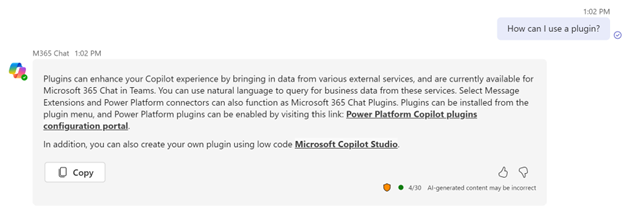
Käyttäjät voivat kysyä ohjattuja tietoyhteyksiä tai organisaation välisten tehtävien suorittamista koskevia kysymyksiä. Hei voivat esittää esimerkiksi seuraavia kysymyksiä:
- Miten toimintoa käytetään?
- Kerro minulle Power Platformin Copilot-toiminnoista
- Miten saan tietoja ulkoisesta järjestelmästä?
- Miten saan tietoja Salesforcesta?
Jaa toimintoja
Toiminnot ovat oletusarvoisesti näkyvissä ja käytettävissä vain Microsoft 365 Copilotissa niiden tekijän mukaan.
Toiminnon tekijä voi kuitenkin jakaa toimintonsa portaalissa, jossa hän on luonut ne. Esimerkiksi AI Builder -kehote voidaan jakaa Tekoälykehotteet-sivulla valitsemalla kehotteen osalta Jaa. Samaa koskee Power Automate -työnkulkuja (Power Automaten Työnkulut-sivulla) tai mukautettuja yhdistimiä Mukautetut yhdistimet -sivulla.
Liittyvä sisältö
| Artikkeli | Description |
|---|---|
| Keskustelutoimintojen luominen Microsoft 365 Copilotille | Laajenna Microsoft 365:n Copilotia luomalla toimintoja, jotka voivat vastata käyttäjän kysymykseen lisätiedoilla. |
| Copilot-agentin laajentaminen kehotetoiminnoilla (esiversio) | Laajenna Microsoft-brändättyä Copilot-agenttia kehotetoiminnolla. |
| Copilot-agentin laajentaminen työnkulkutoiminnoilla (esiversio) | Laajenna Microsoft-brändättyä Copilot-agenttia luomalla työnkulkutoiminto. |
| Copilot-agentin laajentaminen yhdistintoiminnoilla (esiversio) | Laajenna Microsoft-brändättyä Copilot-agenttia luomalla yhdistintoiminto. |
| Microsoft 365 Copilotin laajentaminen Copilot-agenttien avulla | Microsoft 365 Copilotin laajentaminen Copilot-agentin avulla. |
| Toimintojen käyttäminen mukautetuissa agenteissa (esiversio) | Laajenna mukautettua avustajaa luomalla monitasoisia aiheita käytettäväksi Copilot Studiossa luoduissa avustajissa ilman monimutkaisia toimia. |